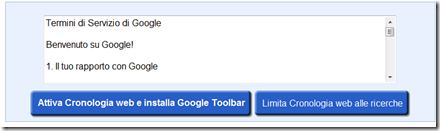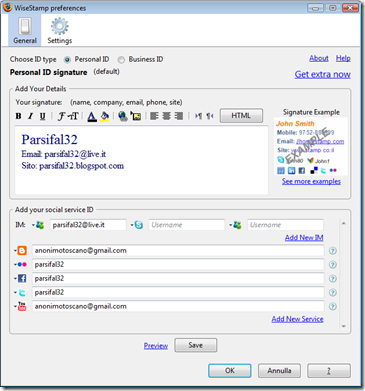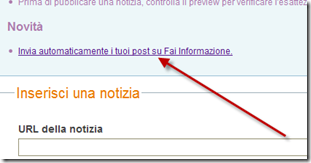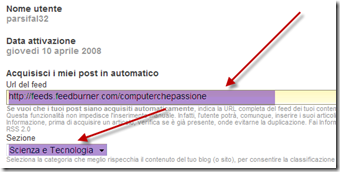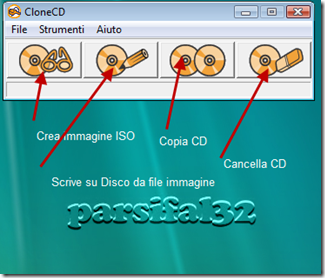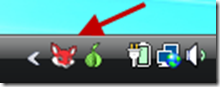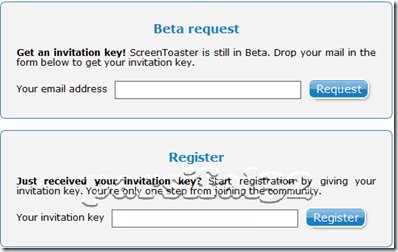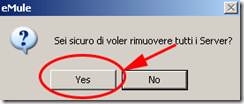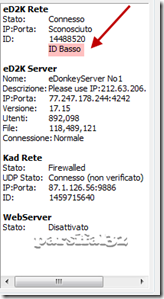Emule è tuttora lo strumento P2P più usato anche se la concorrenza di altri strumenti tipo RapidShare si sta facendo sempre più forte.
Ci si può collegare ad emule in due modi
- Con la rete e-donkey formata da client e server
- Con la rete Kademlia creata dallo stesso emule in cui non ci sono server
I server hanno lo scopo di caricare le liste file degli utenti connessi, in modo che altri possano effettuare ricerche e trovare l'elenco degli utenti da contattare per scaricare un determinato file. I server non forniscono alcun file ed i download non vengono richiesti ai server, ma direttamente ad altri utenti. Il network eDonkey conta una presenza media di 3 milioni di utenti sempre collegati e quello Kademlia probabilmente simile, dato che la maggior parte degli utenti si collega ad entrambe le reti.
Se siete collegati a Kademlia invece, voi stessi fate sia da server che da client, tenendo conto dei file condivisi dagli altri e rispondendo alle loro ricerche (la cosa e' molto sofisticata per rendere quasi nullo il consumo di banda e di cpu).
I programmatori hanno ottimizzato kademlia per funzionare simultaneamente al collegamento con i server, percio' se rimanete agganciati ad entrambe le reti avrete il massimo di efficienza.
Emule si può scaricare da qui e procedere quindi con l'installazione che è guidata e supporta praticamente tutte le lingue. Vi sarà chiesto di inserire il vostro nome utente e se volete far partire emule all'avvio del computer


Nelle successive schermate è preferibile lasciare i segni di spunta che sono di default per poi cambiare la configurazione in un secondo tempo se necessario. Vi sarà chiesto in modo opzionale di testare anche le porte. Nel caso non superassero il test non scoraggiatevi e andate avanti, può essere che abbiate un problema di router o di firewall. E' ovviamente consigliabile attivare entrambe le reti e-donkey e kademlia. A questo punto avete finito e si aprirà una nuova finestra divisa in tre sezioni

Nella prima inserite il vostro sistema operativo, nella seconda il numero di download simultanei che volete effettuare e nella terza, la più importante, inserite il tipo o la velocità della vostra connessione.
Adesso si può procedere all'Aggiornamento della lista dei server.
1) Andare su Opzioni -> Server e TOGLIERE la spunta da Aggiorna la lista server quando ti connetti a un server e Aggiorna la lista server quando ti connetti a un client. (In questo modo il vostro eMule non aggiungerà più in automatico alla lista i server malfunzionanti o inutili).
Modificare inoltre la voce Elimina server inattivi dopo e inserire il valore 5 (può capitare che un server non risponda perchè inattivo per qualche ora, in questo modo eviterete di perderlo dalla lista).

2)Cancellare tutti i server presenti in lista, facendo tasto destro del mouse sopra ad un server qualunque e scegliendo la voce Elimina tutti i server quando vi chiede di confermare rispondete di sì:

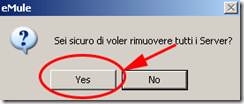
3) Cliccate su questo link dell'Aggiornamento automatico dei server
Si aprirà una finestra in cui dovete cliccare su OK

Fate questo almeno una volta a settimana.
Per connettersi ad Emule è necessario cliccare su Connetti in alto a sinistra

Sulla destra visualizzerete questi dati
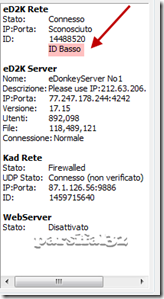
Se avete un ID Basso come in questo caso si può scaricare lo stesso ma lo si farà più lentamente. Lo stato della connessione sarà mostrato da un'icona circolare in basso
 Indica che siamo connessi al server con ID ALTO e Kad è Funzionante.
Indica che siamo connessi al server con ID ALTO e Kad è Funzionante.  Indica che siamo connessi al server con ID BASSO e Kad è firewalled.
Indica che siamo connessi al server con ID BASSO e Kad è firewalled.  Indica che siamo connessi al server con ID ALTO, ma Kad è spento. In questo caso andate in Opzioni --> Connessione e mettete il segno di spunta su Rete KAD. Premete in alto sul pulsante Kad e nella finestra cliccate su Boostrap
Indica che siamo connessi al server con ID ALTO, ma Kad è spento. In questo caso andate in Opzioni --> Connessione e mettete il segno di spunta su Rete KAD. Premete in alto sul pulsante Kad e nella finestra cliccate su Boostrap
Se si ha un ID Basso la causa più comune è una non corretta configurazione del firewall di Windows Vista (o XP) allora andate su Pannello di Controllo>Protezione>Consenti programma con Windows Firewall>Eccezioni>Aggiungi Programma>Mettere la spunta su Emule. Ci può essere la possibilità che si utilizzi un router.
Molti router non reggono un elevato numero di connessioni simultanee (hanno poca RAM e CPU di bassa potenza) e si bloccano facendovi cadere la linea o causano malfunzionamenti di eMule (si perdono i contatti e gli utenti dalle liste).
Per prevenire il problema dovete abbassare il numero di connessioni massime in Opzioni --> Connessione Massime a 120. L'unico effetto sarà un rallentamento di eMule nel contattare le fonti soprattutto all'avvio. Quando avrete configurato il router con ID Alto potrete poi iniziare ad alzare tale valore fino al massimo di 500, sapendo però che se vi sono problemi dovete tornare a valori più bassi.

Per cercare un file si va su Cerca e si inserisce la parola chiave, quindi si clicca su Inizia, si seleziona il file e pigiamo su Scarica i file selezionati posto in basso. Immediatamente apparirà nella scheda trasferimenti la situazione del download.


La prossima volta mi occuperò di come riconoscere i file buoni dai fake e di altre cose inerenti al programma. Alcune immagini di questo articolo sono tratte dal sito ufficiale di emule.